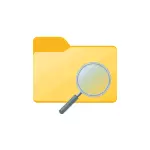
En aquest manual sobre com trobar arxius només grans en Windows 10 per mitjà de sistema, sense necessitat de descarregar cap utilitats addicionals.
- Cerca d'arxius de grans dimensions en el conductor
- Usant la línia d'ordres
- Les grans carpetes en Windows 10 paràmetres
- Vídeo
L'ús d'un conductor per a la recerca d'arxius de grans dimensions
La primera forma és utilitzar el conductor, és possible trobar ràpidament tots els arxius, la mida sigui superior a 1 GB, o si es vol, de 100 MB, i es pot establir la mida desitjada i manualment.
- Obriu l'Explorador, i en ella - Seleccioneu la ubicació (al panell esquerre), on cal trobar arxius de grans dimensions, podeu seleccionar un disc dur o SSD separades, o tot el "equip".
- En el camp de cerca a la dreta a la part superior de la finestra de l'conductor, introdueixi (sense cometes): " Mida: Gegant »Per als arxius de més d'1 GB o" Mida: Gran »Per als arxius de més de 100 MB.
- Premeu ENTER i esperar els resultats de cerca a la finestra de l'explorador.
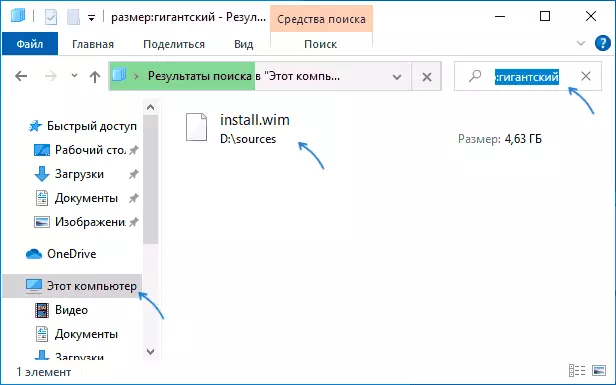
Una altra oportunitat quan s'utilitza un conductor - d'entrada com un filtre per buscar " Mida:> 500 MB "(El nombre de megabytes es pot canviar per si mateix) per buscar arxius, la mida sigui superior a l'especificada.
Vostè pot anar a la carpeta amb qualsevol dels arxius trobats fent clic sobre ella amb el botó dret de ratolí i seleccionant l'opció "Ubicació de l'arxiu", i ja no dur a terme accions per eliminar si cal. ATENCIÓ: Per als arxius de sistema d'eliminació (sempre que sigui possible), usar especialment dissenyat incorporat a Windows 10 eines o programari de tercers, més: els millors programes per netejar el disc de l'ordinador.
Cerca d'arxius de grans dimensions utilitzant la línia d'ordres
Una altra possibilitat és comandos especials en la línia d'ordres, el que, de fet, fer el mateix que acaba de ser demostrat quan s'utilitza el conductor.
- Executar el símbol de sistema, millor en nom de l'administrador - pel que obtindrà un menor nombre de missatges d'error a l'accedir a les carpetes de sistema.
- Anar a ell en el disc desitjat, per exemple, introdueixi CDC: \ i premeu Intro per canviar a l'arrel del disc C. Per anar a l'arrel del disc no és de el sistema, entra amb un còlon, per exemple, D:
- Introdueixi els commandFiles / S / C "CMD / C si @fsize GTR 1073741824 ressò @path"
- Com a resultat, s'emetrà una llista d'ubicacions d'arxiu, la mida de el qual excedeix l'especificat.
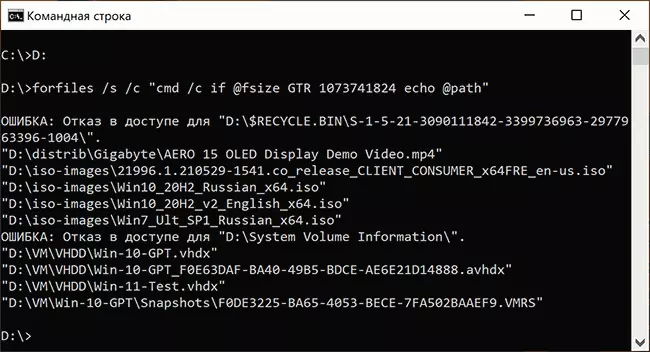
En l'exemple, 1 GB s'utilitza com la mida, el nombre va resultar de 1,024 (CB) multiplicat per 1024 dues vegades.
Veure informació sobre grans carpetes en Windows 10 paràmetres
Si introdueix els paràmetres de Windows 10, a la secció de sistema - la secció "Memòria", allà es pot veure informació sobre el lloc ocupat en el disc i la llista de categories, i a l'fer clic a l'opció "Mostra més categories", la la informació serà més detallada.
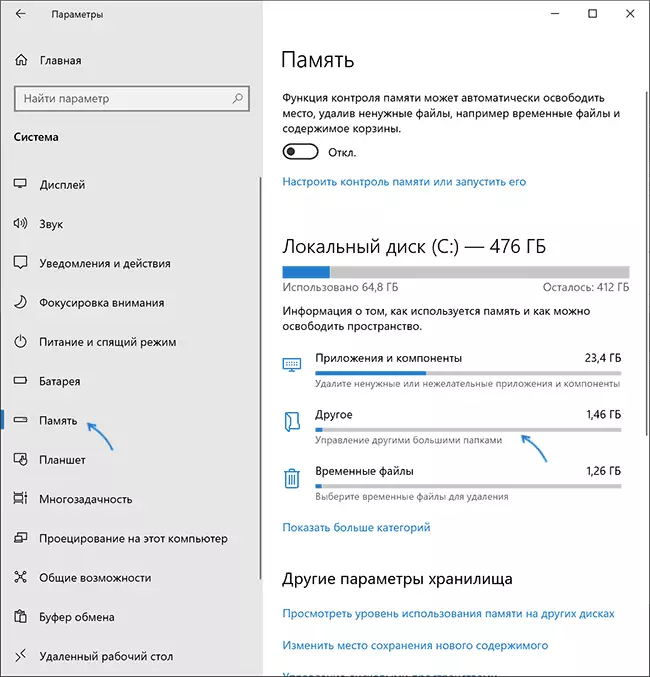
A l'fer clic a cada element de les categories, la informació més detallada sobre el lloc ocupat estarà disponible a les categories, i en el context de la recerca de carpetes de grans dimensions que no ho fan directament directament als programes instal·lats o arxius de sistema serà òptima per fer clic al " un altre element "per a visualitzar la informació desitjada.
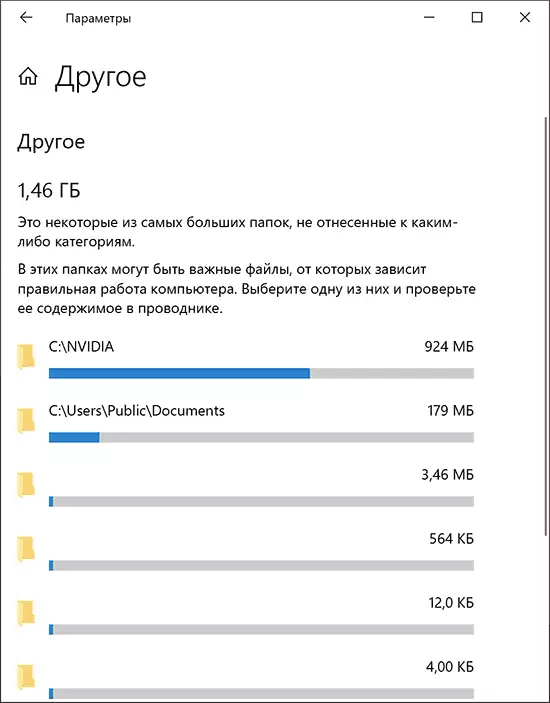
Per exemple, sembla partir de la imatge que la carpeta de NVIDIA a l'arrel C C està ocupat prop d'un gigabyte, i això no és dels controladors de la targeta de vídeo en si, sinó només els instal·ladors que no necessito - eliminació.
Vídeo
Espero que la instrucció resulti útil. Permetin-me recordar, que no inclouen específicament els fons de tercers en ella per aquestes tasques, un material separat està disponible en el lloc.
